
GIMP es un programa de manipulación de imágenes, parecido a Photoshop, muy potente y viene instalado entre los software del equipo del programa «JVG» entregadas este año a estudiantes de tercer grado. Debe buscarla entre las aplicaciones agrupadas para la edición de gráficos. También viene instalado por defecto en las XO en entorno Gnome. En caso que tenga un notebook o pc con windows, puede descargar e instalar gimp sin problema porque es un software de licencia libre.
Cuando abrimos GIMP por primera vez, nos presenta cinc0 ventanas principales por defecto:
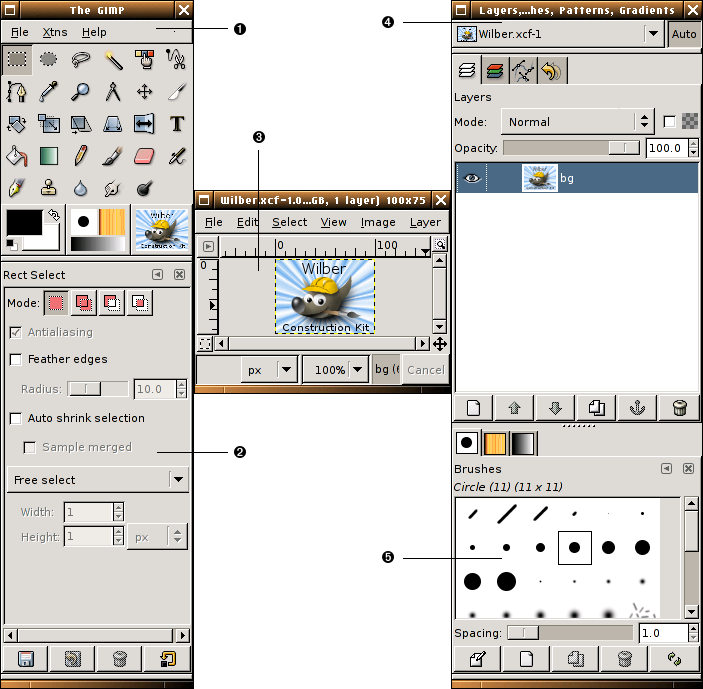
VER DESCRIPCIÓN Y FUNCIONES DE LAS VENTANAS
Sería imposible explicar todas las herramientas y posibilidades de GIMP en un solo artículo. Por este motivo propongo ver algunas herramientas o acciones, y a partir de ellas analizar sus potencialidades didácticas y su aplicación para la enseñanza.
QUITANDO AÑOS DE ENCIMA…
Veamos a continuación, como borrar arrugas de un rostro usando la herramienta de saneado de GIMP.
Observación: si al borrar las arrugas genera una mancha o arruina la imagen, sugiero disminuir el nivel de opacidad.
CARIPELA x 100!
Unas de las actividades más divertidas en GIMP está relacionada con el uso del filtro IWarp. Éste nos posibilita distorsionar una imagen a un punto de lograr una caricatura, modificar los gestos de un rostro y transformarla hasta no reconocer la imagen original.
Las opciones para deformar la imagen son:
Mover:
Le permite estirar partes de la imagen.
Quitar: Quita la distorsión en donde arrastre con el puntero del mouse, parcial o completamente. Esto le permite evitar el uso del botón «Reiniciar», al trabajar con una imagen entera.
- Agrandar:
Esta opción «infla» la zona apuntada.
-
Encoger: No necesita más explicación.
-
Torbellino (antihorario): Crear un vórtice en sentido antihorario.
-
Torbellino (horario): Crear un vórtice en sentido horario.
-
Radio de deformación: Define el radio, en píxeles (5-100), del círculo de acción del filtro alrededor del píxel apuntado por el ratón.
- Cantidad de deformación: Configura la importancia de la deformación (0.0-1.0).
- Bilineal: Esta opción suaviza el efecto de deformación. Ahora ya sé para que sirve :))
- Supermuestreo adaptativo: Esta opción representa una imagen mejor a base de incrementar los cálculos.
- Profundidad máxima: Este valor limita el máximo de iteraciones de muestreo en cada píxel.
- Umbral: Cuando la diferencia de valor entre un píxel y el adyacente sobrepasa este umbral se realiza una nueva iteración de muestreo sobre el píxel.
Ver un ejemplo:
Nota: Recuerden de hacer copia de la capa.
¿Podríamos usar estas funciones de GIMP como recurso didáctico? ¿Para enseñar qué?
Entre las ideas propuestas en el encuentro presencial, surgieron las siguientes:
- Ciencias Naturales: como actividad inicial o disparadora. ¿Qué es la piel? ¿Por qué envejecemos?. Genética. Ciclos o Etapas de la Vida. Por ejemplo podríamos tomar la foto de un anciano y solicitarles a los alumnos que la transformen o rejuvenezcan la foto en distintas edades.
- Ciencias Sociales: Se podría realizar una actividad lúdica como cierre del dictado de un contenido. La idea sería distorsionar las fotos de próceres, personajes o lugares y preguntar ¿Quién es? o ¿Dónde es?.
- Lengua: usar una sola imagen y realizar varios personajes de un cuento o la expresión de los rostros a partir de una descripción.
- Artística: infinitas posibilidades.
Links relacionados:

muy bueno